Convertir PDF a Word con Smallpdf y su Alternativa
- Cómo convertir PDF a Word con Smallpdf
- La mejor alternativa para convertir Word a PDF
- Comparar LightPDF con SmallPdf
Cómo convertir PDF a Word con Smallpdf
Smallpdf es uno de los programas basados en la web que ofrece todas las herramientas que puedes necesitar para ser más productivo con los documentos, especialmente los PDF. Es un programa de ventanilla única que te permite convertir, comprimir y editar fácilmente los PDF. Así que si quieres saber cómo utilizar este programa para convertir Word a PDF, puedes seguir los siguientes pasos. Además del procedimiento paso a paso, también enumeraremos las ventajas y desventajas de este convertidor de PDF a Word.
- Primero, ve al sitio web oficial de la herramienta y haz clic en el botón “Explorar todas las herramientas PDF”.
- En segundo lugar, selecciona la función “PDF a Word” para empezar.
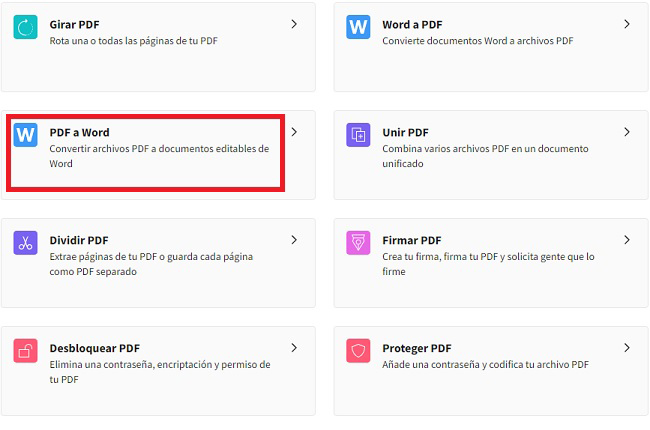
- En tercer lugar, haz clic en el botón “ELEGIR ARCHIVOS” para subir el PDF desde tu ordenador.
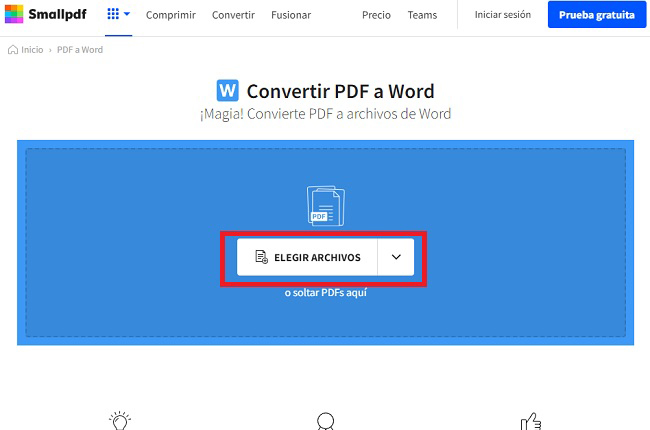
- En cuarto lugar, selecciona la opción “Convertir a Word”, y luego haz clic en el botón “Elegir opción” para continuar.
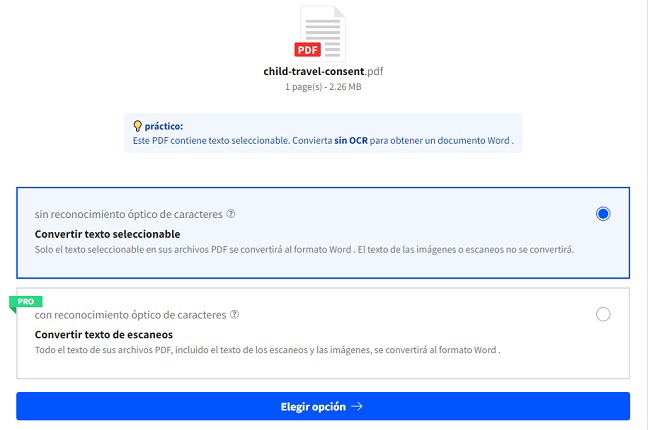
- Por último, haz clic en el botón “Descargar” para guardar el nuevo archivo en tu ordenador.
Ventajas:
- Te permite importar archivos de diferentes servicios de almacenamiento en la nube.
- Accesible con los navegadores más populares.
- Puede guardar el resultado en Dropbox y Google Drive directamente.
Desventajas:
- Hay una restricción en cuanto al tamaño de los archivos PDF.
- En su versión gratuita, hay un límite de prueba para el número de conversiones por día.
- No hay ningún proceso por lotes para convertir PDF a Word Smallpdf.
- Herramientas PDF limitadas en su versión gratuita.
- Admite formatos de archivo mínimos.
La mejor alternativa para convertir Word a PDF
Si buscas un programa alternativo que puedas utilizar para convertir Word a PDF de forma gratuita y sin límites, aquí tienes LightPDF. Este es otro programa basado en la web en el que puedes confiar incluso si eres un usuario novato. Por no hablar de que esta herramienta online ofrece dos métodos para convertir PDF a formato Word para obtener un resultado mejor y más preciso. Puedes convertir tus archivos PDF directamente o utilizar la función OCR, de modo que el contenido de las imágenes también se puede convertir en textos editables.
Aquí tienes los pasos para convertir PDF a Word directamente con esta alternativa de Smallpdf:
- Para empezar, visita el sitio web oficial de la herramienta y luego ve al menú “Herramientas PDF” para seleccionar la función “PDF a Word”.
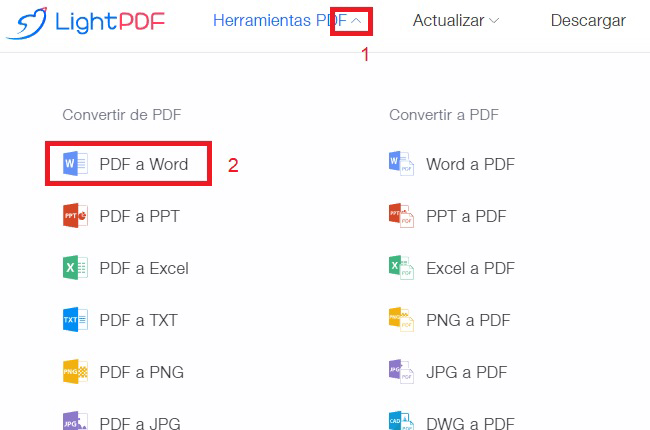
- A continuación, haz clic en el botón “ELEGIR ARCHIVOS” o suelta los PDF en su caja de carga para importar el PDF.
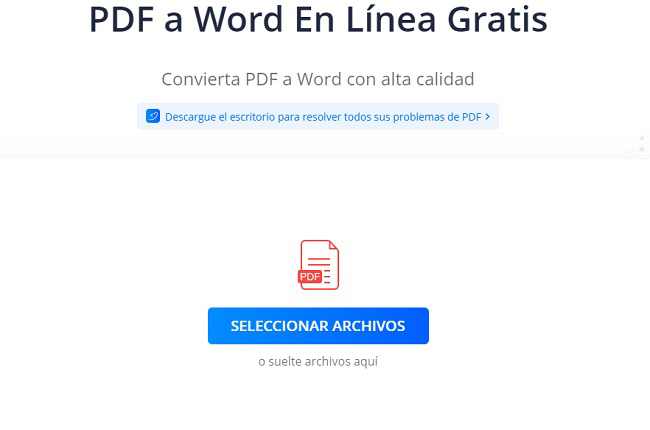
- Después, elige la opción “Convertir directamente” y pulsa el botón “Convertir” para proceder.
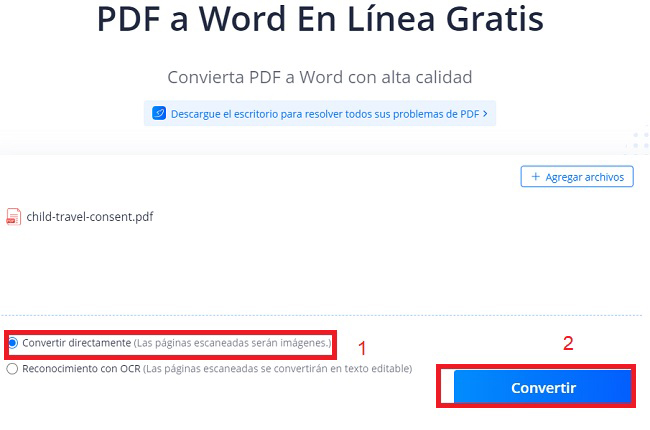
- Una vez hecho esto, haz clic en el botón “Descargar Word” para guardar una copia del resultado.
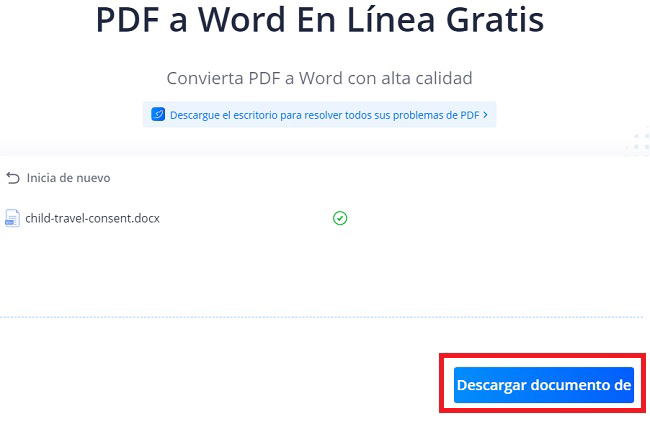
Mientras que el otro método de LightPDF es la opción “Reconocimiento con OCR”, que te permite convertir los PDF escaneados en un archivo de Word editable. Lo bueno de esto es que reconoce una gran cantidad de idiomas sin tener que pagar ninguna cuota de suscripción.
Comprueba los pasos siguientes para empezar a convertir tus PDF escaneados en un formato de archivo de Word editable utilizando esta alternativa de la función PDF a Word de Smallpdf:
- Dirígete a su función “PDF a Word”.
- Desde aquí, haz clic en el botón “ELEGIR ARCHIVOS” para subir el PDF desde tu pc.
- A continuación, elige la opción “Reconocimiento con OCR”, haz clic en el menú “Idioma del documento” para elegir el idioma que quieres que se reconozca en el PDF y pulsa el botón “Convertir” para iniciar el proceso.
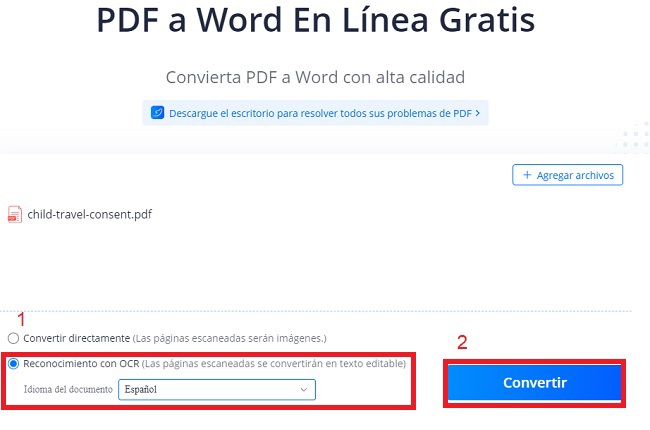
- Por último, haz clic en el botón “Descargar Word” para guardar el formato Word en tu ordenador.
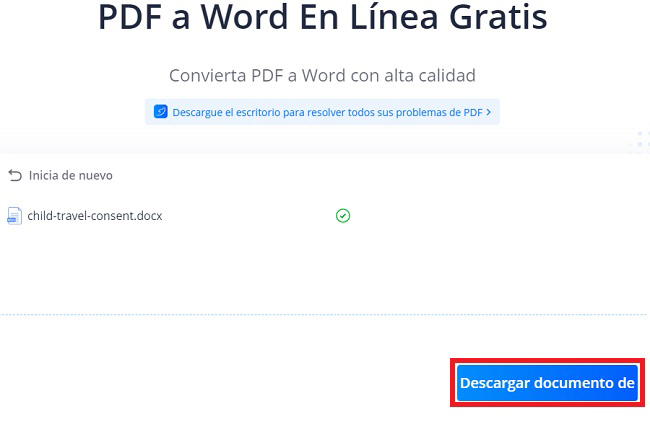
Comparar LightPDF con SmallPdf
| LightPDF | SmallPDF | |
| Accesible desde diferentes buscadores web | Si | Si |
| Interfaz de usuario fácil de usar | Si | Si |
| Límite de tamaño de arcvhivo | No | Si |
| Límite de Uso | No | Si |
| Conversión en Lotes | Si | No |
| Soporta una amplia gama de formatos de documentos | Si | No |
Conclusión
Como ya hemos dicho, ésta es la forma más sencilla de convertir PDF a Word con Smallpdf y su programa alternativo LightPDF. Sin embargo, recomendamos LightPDF por sus múltiples funciones gratuitas. Como puedes ver en la tabla donde se comparan los dos programas principales, LightPDF tiene ventaja sobre Smallpdf.
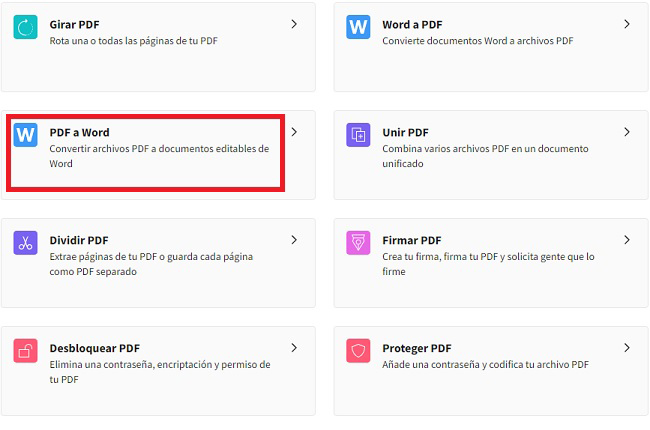
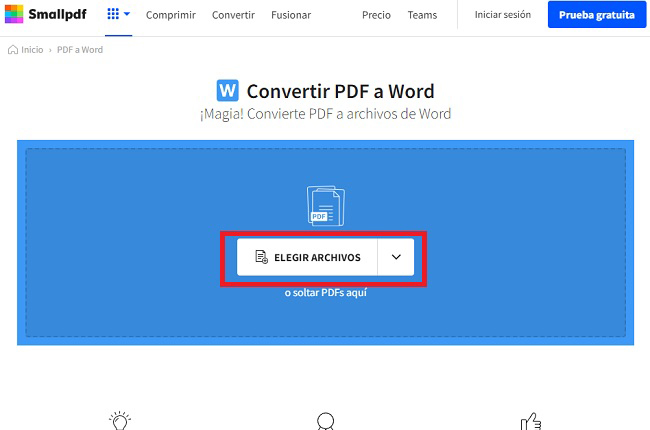
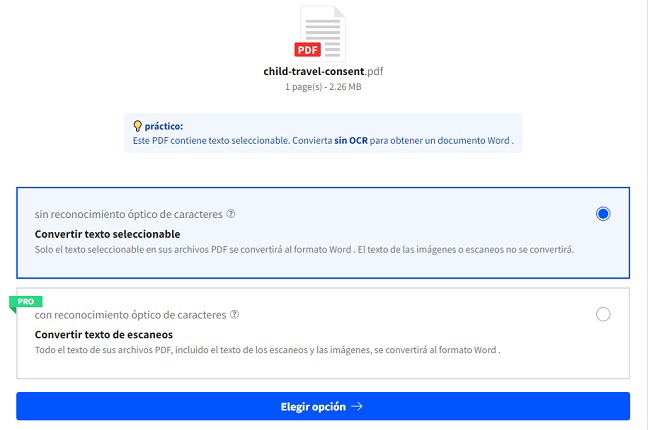
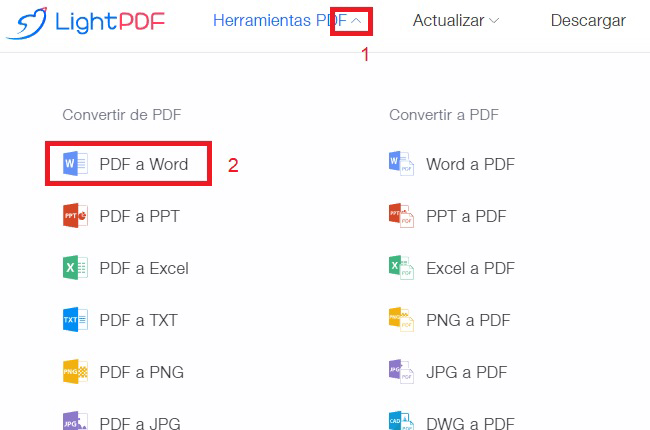
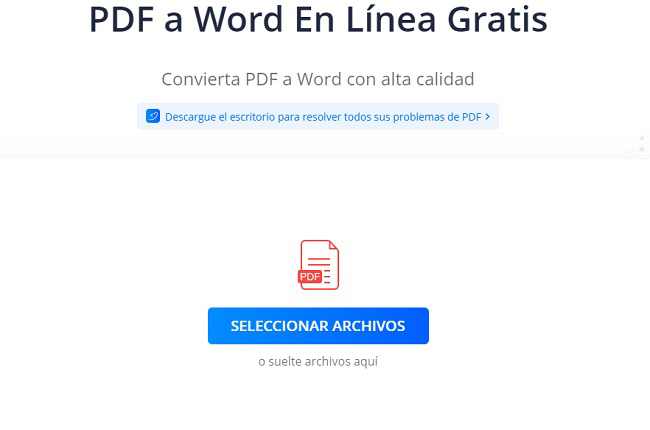
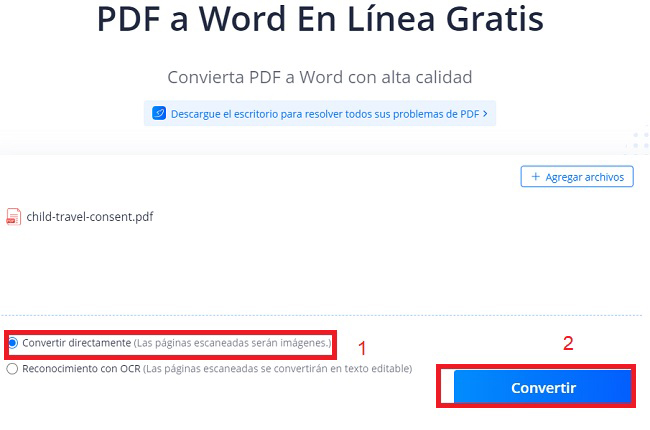
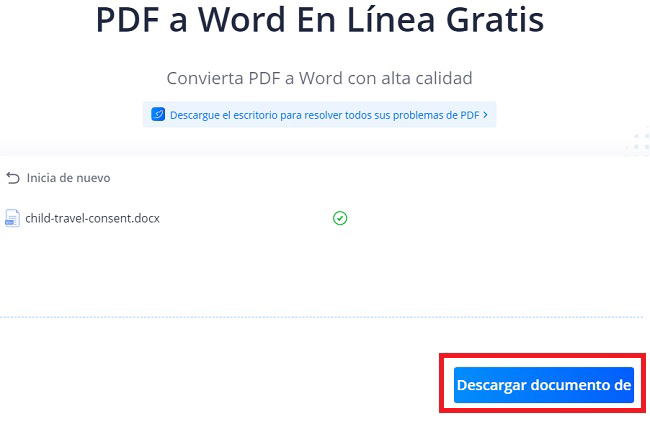
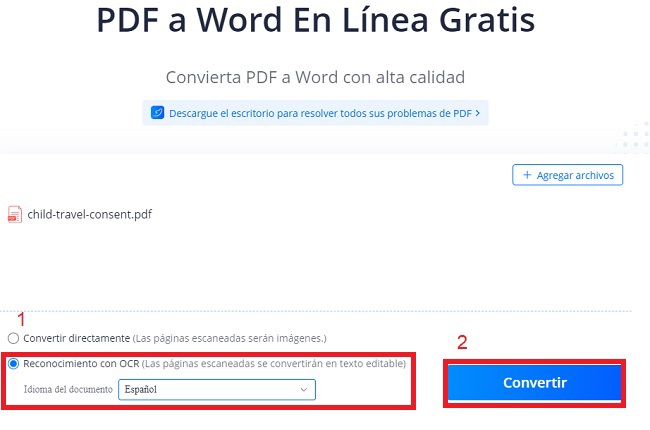
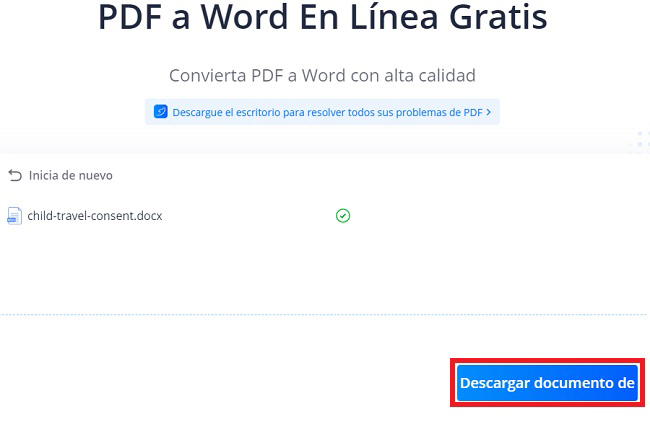
Dejar un comentario